Hur man får administratörsrättigheter på Windows 10 och 11 utan lösenord
9 min. läsa
Uppdaterad den
Läs vår informationssida för att ta reda på hur du kan hjälpa MSPoweruser upprätthålla redaktionen Läs mer

| Sponsrad |
Är du trött på att använda samma administratörskonto på din Windows 10- eller 11-enhet? Eller så kanske du behöver överföra administratörsrättigheterna till någon annan av säkerhetsskäl. Oavsett din anledning är att byta administratör på din Windows-enhet en viktig färdighet som alla användare bör känna till. Men med de senaste uppdateringarna och funktionerna i Windows 10 och 11 kan det vara ganska skrämmande att byta administratör.
Tja, vi har dig täckt! I den här bloggen guidar vi dig genom stegen för att byta administratör på Windows 10/11 2023 och hjälper dig att ta kontroll över din enhet som ett proffs!
Del 1. Introduktion
1.1 Förklaring av administratörsrättigheter i Windows 10/11
Har du någonsin känt dig som en superhjälte på din Windows-enhet, räddat dagen genom att installera ny programvara eller ändra systeminställningarna? Jo, det beror på att du förmodligen hade administratörsrättigheter!
Tänk på administratörsrättigheter som nycklarna till kungariket för din Windows-enhet. Med dessa rättigheter kan du skapa nya användarkonton, installera och avinstallera programvara, komma åt viktiga filer och ändra systeminställningar. Du är med andra ord chefen för din enhet!
Att använda dina administratörsrättigheter klokt är avgörande, eftersom alla misstag eller skadliga handlingar kan orsaka oåterkalleliga skador på din enhet. Så, skydda ditt administratörslösenord som en dyrbar skatt och ge bara åtkomst till betrodda användare.
1.2 Situationer när du inte har lösenordet
Att glömma lösenordet för ditt administratörskonto kan vara en frustrerande och utmanande situation. Det kan göra att du känner dig utestängd från din enhet och inte kan utföra viktiga uppgifter. Utan lösenordet kommer du inte att kunna komma åt viktiga filer, installera eller avinstallera programvara eller göra några ändringar i ditt system.
Även om det kan verka som en återvändsgränd, finns det några sätt för att få administratörsrättigheter på Windows 10 utan lösenord. Du kan prova att använda en lösenordsåterställning disk eller åtkomst till Windows Recovery Environment för att återställa lösenordet. Dessa metoder kan dock vara tidskrävande och kanske inte alltid fungerar.
Om du inte kan återfå åtkomst till ditt administratörskonto, använd tredjepartsprogram som PassFab för att slutföra jobbet.
1.3 Kort beskrivning av lösningen
Om du blir utelåst från ditt Windows-administratörskonto, PassFab 4WinKey kan vara ett användbart verktyg för att återfå åtkomst. Med sitt användarvänliga gränssnitt och pålitliga lösenordsåterställningsteknik kan PassFab hjälpa dig att återställa ditt glömda lösenord och återfå åtkomst till ditt administratörskonto.
Del 2. Två metoder för att få administratörsrättigheter utan lösenord
Här är två sätt att få administratörsrättigheter utan lösenord.
Sätt 1: Få administratörsrättigheter på Windows 10/11 utan lösenord via kommandotolken
Som Windows-användare ger administratörsrättigheter dig fullständig kontroll över din enhet, vilket gör att du kan installera programvara, ändra systeminställningar och komma åt viktiga filer. Men vad händer när du glömmer lösenordet för ditt administratörskonto? Dess kaos
Lyckligtvis kan du få administratörsrättigheter på din Windows 10/11-enhet utan lösenord. Här är steg att följa om du glömt lösenordet för hp laptop.
Steg 1: För att komma igång, skapa en Windows-installationsskiva eller systemåterställningsskiva och starta din dator från disken. Väl i Windows-installationen, tryck samtidigt på "Shift + F10"-tangenterna för att öppna kommandotolken.
Steg 2: I kommandotolken skriver du in en serie kommandon och trycker på enter efteråt.
Dessa är kommandona –
cd Windows\System32
ren sethc.exe, etc.exe.bak
kopiera cmd.exe sethc.exe
Steg 3: Efter att ha startat om din dator kan du logga in på kommandotolken med administratörsrättigheter och ändra lösenordet för ditt administratörskonto. Skriv bara in kommandot "net user [användarnamn] [nytt_lösenord]" och ersätt [användarnamn] med ditt administratörskontos användarnamn och [nytt_lösenord] med ditt önskade lösenord.
Sätt 2: Få administratörsrättigheter på Windows 10/11 utan lösenord med PassFab 4WinKey [Hot Choice]
Att förlora eller glömma lösenordet till ditt Windows 10/11-administratörskonto kan vara en frustrerande och stressande upplevelse. Utan administratörsrättigheter kan du inte utföra många viktiga uppgifter på din enhet, som att installera programvara eller ändra systeminställningar. Det finns dock ingen anledning att få panik eftersom ett kraftfullt och pålitligt verktyg kan hjälpa dig att återfå dina administratörsrättigheter utan lösenord – PassFab 4WinKey.
Så här använder du det för att veta hur man byter administratör på Windows 11
Steg 1: För att komma igång, installera och starta sedan PassFab 4WinKey.
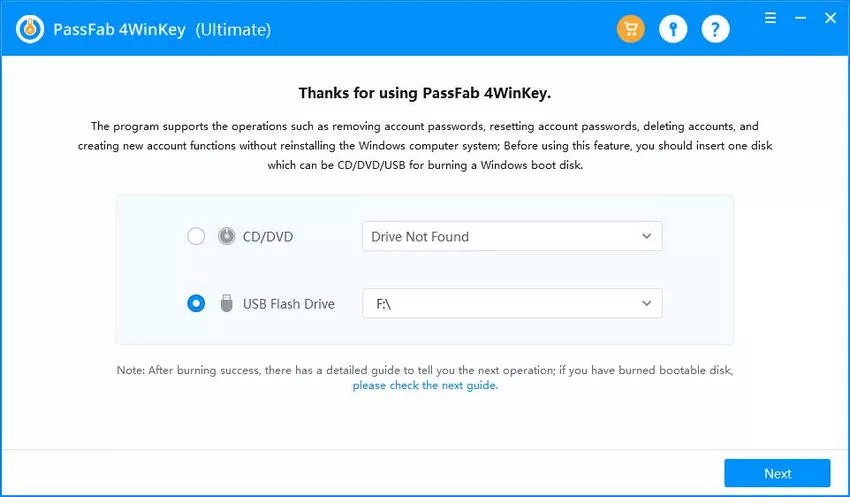
Steg 2: Välj USB-alternativet och skapa en disk för lösenordsåterställning genom att följa instruktionerna som är lätta att följa. När disken har skapats är det dags att gå vidare till nästa steg.
Steg 3: Starta om din låsta dator och tryck på Boot Key för att öppna startmenyn.
Steg 4: Ställ in din enhet på 1:a prioritet och klicka på F10 för att spara inställningarna.
Steg 5: Datorn kommer att starta upp igen; du kan välja vilket Windows-system du vill låsa upp.
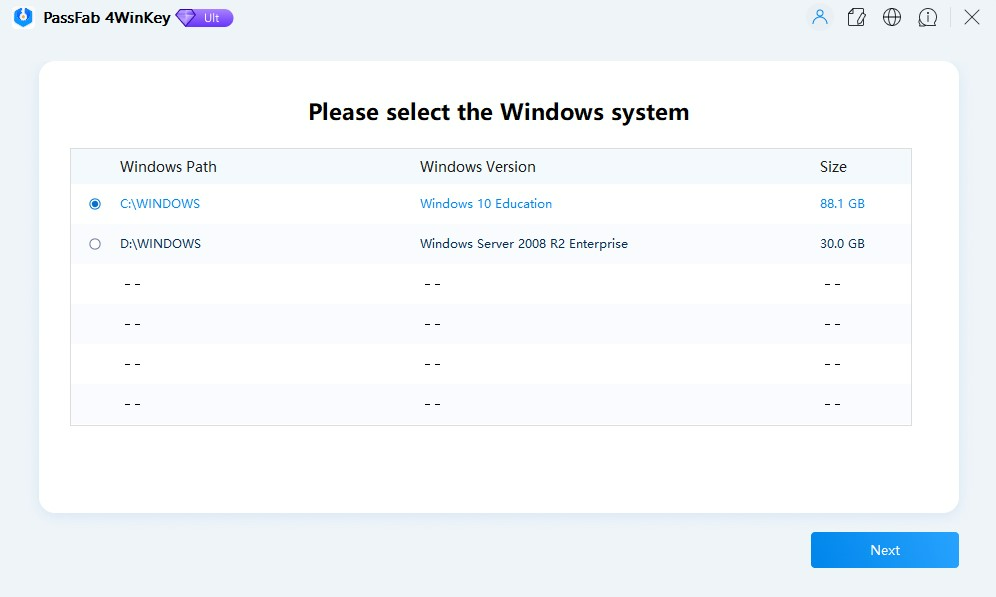
Steg 6: Väl in, välj alternativet Ta bort kontolösenord, klicka på Nästa och tryck sedan på knappen Starta om. Voila! Lösenordet från ditt administratörskonto kommer att tas bort och du kan logga in utan problem.
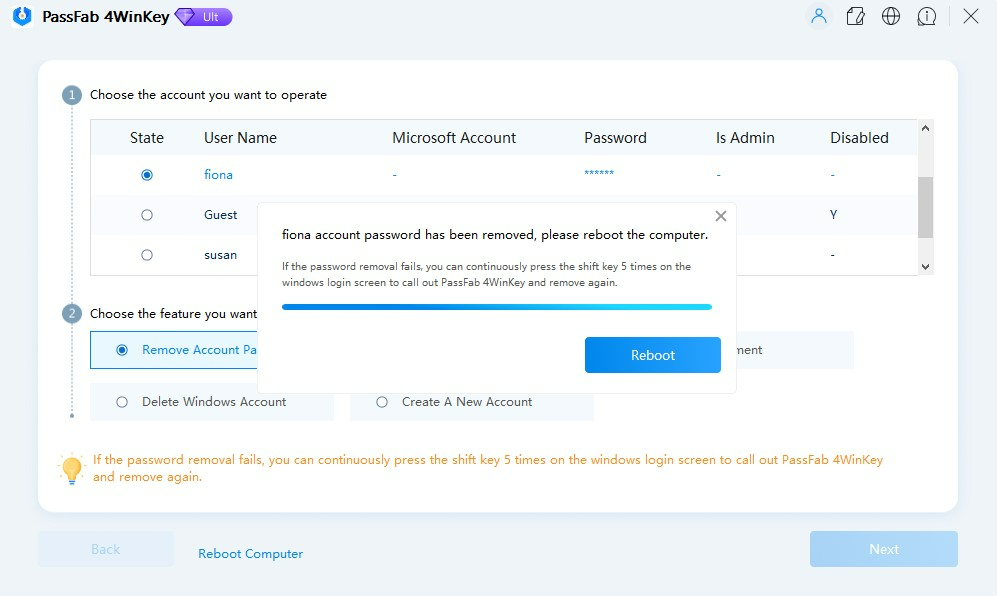
Video Tutorial:
[embedyt] https://www.youtube.com/watch?v=odTaknw9Ct0[/embedyt]
Del 3. Vanliga frågor
Här är några vanliga frågor angående återställa datorlösenord om du glömmer det.
S. Kan jag få administratörsrättigheter utan en Windows-installationsdisk eller USB-enhet?
Ja, det är möjligt att få administratörsrättigheter på Windows utan en Windows-installationsdisk eller USB-enhet. En metod är att använda kommandotolken. Den här metoden kräver dock att du har tillgång till ett konto med administratörsbehörighet. Om du har glömt lösenordet till ditt administratörskonto kommer den här metoden inte att vara till hjälp för dig.
En annan metod är att använda ett tredjepartsverktyg som PassFab 4WinKey. Med det här verktyget kan du skapa en startbar USB-enhet eller CD/DVD på en annan tillgänglig dator och använda den för att återställa lösenordet på din låsta Windows-enhet. På så sätt kan du återfå administratörsrättigheter utan en Windows-installationsdisk eller USB-enhet.
B. Kommer återställning av administratörslösenordet att påverka mina data?
Att återställa administratörslösenordet bör inte påverka dina data, eftersom det bara återställer lösenordet för administratörskontot och inte tar bort några av dina filer eller program. Det är dock viktigt att notera att återställning av lösenordet för ett konto inte ger dig tillgång till några krypterade filer eller mappar som skapats av det kontot, eftersom dessa filer endast kan nås med det ursprungliga lösenordet eller återställningsnyckeln.
C. Kan jag använda den här metoden på en dator som är ansluten till en domän?
Att återställa administratörslösenordet med PassFab 4WinKey kan fungera på en dator som är ansluten till en domän. Ändå beror det på den specifika konfigurationen av domänen och de policyer som ställts in av domänadministratören.
I vissa fall kan domänadministratörer ha implementerat säkerhetsåtgärder som hindrar användare från att återställa administratörslösenordet med hjälp av tredjepartsverktyg.
D. Hur kan jag förhindra att andra använder den här metoden för att få administratörsrättigheter på min dator?
För att förhindra att andra använder metoden för att få administratörsrättigheter på din dator kan du vidta flera säkerhetsåtgärder. Ställa in starka lösenord för alla användarkonton på din dator, inklusive administratörskontot.
Detta hjälper till att förhindra obehörig åtkomst till ditt system. En annan viktig åtgärd är att aktivera BitLocker eller ett annat krypteringsverktyg för att kryptera din hårddisk. Detta kommer att hindra andra från att komma åt din data även om de får åtkomst till din dator.
Aktivering av Windows-brandväggen rekommenderas också för att förhindra obehörig åtkomst till din dator från internet eller andra nätverk. Dessa åtgärder kan hjälpa till att skydda din dator och förhindra andra från obehörig åtkomst till ditt system.
Del 4. Slutsats
Att få administratörsrättigheter på Windows 10/11 utan lösenord kan vara en utmanande uppgift, men det finns tillgängliga metoder som kan hjälpa dig att återställa ditt förlorade eller glömda lösenord. Även om kommandotolksmetoden kan vara komplicerad för vissa användare, är att använda PassFab 4WinKey en pålitlig och lättanvänd lösning som kan hjälpa dig att återställa ditt administratörslösenord med bara några få klick. PassFab 4WinKey är ett kraftfullt verktyg för lösenordsåterställning som låter dig skapa en lösenordsåterställning USB eller disk på valfri dator, starta upp din låsta dator från disken och återställ ditt administratörslösenord snabbt och enkelt. Det bästa är att du kan återställa ditt lösenord utan att förlora några data, vilket gör det till en bra lösning för alla som behöver veta hur man får administratörsrättigheter på Windows 10 utan lösenord.
Vanliga frågor
Vilka är säkerhetsriskerna med att använda PassFab 4WinKey?
Att använda programvara från tredje part som PassFab 4WinKey för att få administrativ åtkomst utan lösenord kan innebära flera säkerhetsrisker.
Dessa inkluderar potentiella sårbarheter som kan vara:
- utnyttjas av skadlig programvara eller aktörer, risken att ladda ner skadlig programvara förklädd som legitim programvara
- möjligheten att programvaran själv samlar in användardata utan samtycke.
Dessutom kan förbikoppling av säkerhetsfunktioner försvaga systemets övergripande säkerhetsställning, vilket gör det mer mottagligt för attacker.
Kan antivirusprogram upptäcka administratörsrättigheter kringgå?
Ja, antivirusprogram kan upptäcka och flagga metoder som används för att kringgå administratörsrättigheter som misstänkta eller skadliga aktiviteter. Detta beror på att sådana metoder ofta involverar tekniker som liknar de som används av skadlig programvara, som att ändra systemfiler eller inställningar utan auktorisation. Du kan behöva konfigurera undantag i ditt antivirusprogram för att använda sådana verktyg, vilket potentiellt kan utsätta systemet för verkliga hot.
Är det lagligt att få administratörsåtkomst utan samtycke?
Att få administrativ tillgång till ett datorsystem utan ägarens medgivande anses allmänt vara olagligt i många jurisdiktioner. Det kränker integriteten och kan ses som obehörig åtkomst enligt lagar om datormissbruk. Även om avsikten är godartad, som att återställa sitt eget lösenord, kan metoden att kringgå säkerhetsfunktioner fortfarande vara juridiskt tveksam.
Ogiltigförklarar obehörig administratörsåtkomst Windows-garantin?
Obehörig åtkomst för att få administrativa rättigheter, särskilt med hjälp av verktyg från tredje part, kan ogiltigförklara garantin för programvaran eller hårdvaran. De flesta tillverkare och programvaruleverantörer, inklusive Microsoft, stipulerar i sina användarvillkor att modifiering av programvaran eller användning av obehöriga metoder för att ändra systemkonfigurationen kan ogiltigförklara alla garantier. Dessutom kan det diskvalificera systemet från att ta emot teknisk support eller tjänster från tillverkaren eller leverantören.







